Topmanieren om te repareren dat Apple Music niet op verschillende apparaten synchroniseert
Van de vele uitvindingen en creaties van Apple Inc. is er één die het meest opvalt, hoe naadloos de Apple-apparaten te gebruiken zijn. Een goed voorbeeld is dat wanneer u meerdere Apple-apparaten koopt, het synchroniseren van gegevens (zoals muziek) heel eenvoudig is. De synchronisatiefunctie heeft Apple-gebruikers inderdaad veel geholpen als het gaat om het overzetten van inhoud van het ene Apple-apparaat dat ze bezitten naar het andere.
Maar wat als plotseling een fout als deze “Apple Music synchroniseert niet tussen apparaten" heeft plaatsgevonden? Wat moet je doen? De focus van dit artikel zou liggen op hoe het probleem kan worden opgelost. Als je te gefrustreerd bent, vooral met dit synchronisatieprobleem, dan is het nu tijd om het aan te pakken met effectieve acties.
Artikel Inhoud Deel 1. Waarom worden Apple Music-nummers niet op verschillende apparaten gesynchroniseerd?Deel 2. Basisoplossingen voor Apple Music-nummers die niet synchroniseren tussen apparatenDeel 3. Beste manier om de Apple Music-nummers aan te pakken die niet op verschillende apparaten worden gesynchroniseerdDeel 4. Overzicht
Deel 1. Waarom worden Apple Music-nummers niet op verschillende apparaten gesynchroniseerd?
Waarom worden mijn Apple Music-nummers niet op verschillende apparaten gesynchroniseerd? Voordat u de oplossingen voor het probleem leert, is het ook even belangrijk om op de hoogte te zijn van de redenen die het probleem mogelijk veroorzaken. Op deze manier kan het voorkomen van het probleem beheersbaar zijn.
- Soms is er een probleem met uw netwerkverbinding. Bij het synchroniseren van gegevens, waaronder Apple Music-nummers, is het altijd aan te raden om uw apparaten te verbinden met een stabiel Wi-Fi-netwerk.
- U zou een bibliotheek met een groot aantal nummers kunnen overzetten. Bij het verplaatsen van meerdere bestanden zou het begrijpelijk moeten zijn dat het lang duurt. Bovendien kan de app tijdens het synchroniseren crashen vanwege grote en meerdere bestanden.
- Misschien ben je vergeten je Apple Music-abonnement te verlengen! Houd er rekening mee dat het synchronisatieproces niet werkt als uw abonnement is opgezegd of verlopen, omdat u dan geen toegang meer heeft tot uw bibliotheek.
- Er kunnen ook softwarefouten zijn die het succesvolle synchronisatieproces belemmeren.
En de lijst gaat maar door. Afgezien van deze vier zijn er zeker nog andere dingen die mogelijk het dilemma van het synchroniseren van muziek kunnen veroorzaken. Laten we nu verder gaan en kijken welke tijdelijke oplossingen we kunnen toepassen om eindelijk dit probleem met "Apple Music synchroniseert niet op verschillende apparaten" op te lossen!
Deel 2. Basisoplossingen voor Apple Music-nummers die niet synchroniseren tussen apparaten
Hoe los ik een fout op dat het nummer niet op al je apparaten wordt gesynchroniseerd? We zijn nu in deze sectie waarin we methoden zullen presenteren om het probleem aan te pakken. Bekijk al deze en probeer ze als je wilt.
Oplossing #1. De optie iCloud-muziekbibliotheek inschakelen
iCloud is verantwoordelijk voor het beschikbaar maken van je tracks op alle apparaten die je hebt. Als deze optie dus niet is ingeschakeld op de apparaten die u gebruikt, zult u problemen ondervinden tijdens het synchroniseren op Apple Music. Hier ziet u hoe u de optie iCloud-muziekbibliotheek kunt inschakelen om het probleem "Apple Music synchroniseert niet op verschillende apparaten" aan te pakken.
De optie "iCloud-muziekbibliotheek" inschakelen op iOS-apparaten
Als u een iPad of een iPhone gebruikt, hoeft u alleen maar deze stappen te volgen om de iCloud-muziekbibliotheekoptie in te schakelen.
- Ga naar het menu "Instellingen".
- Scroll naar beneden tot je de optie "Muziek" ziet. Vanaf daar zou u de optie "Synchronisatiebibliotheek" moeten kunnen zien. Verplaats de schuifregelaar om deze optie in te schakelen.

De optie "iCloud-muziekbibliotheek" op uw bureaublad inschakelen
Als u een fan bent van het gebruik van uw computer, kunt u de onderstaande gids raadplegen over hoe u de optie iCloud-muziekbibliotheek kunt inschakelen.
Voor Mac-gebruikers: open de Apple Music-app.
- Kies Bestand > Bibliotheek > Bibliotheek ordenen. Selecteer vervolgens Bestanden consolideren.
- Kies Muziek > Instellingen of Muziek > Voorkeuren.
- Klik op het tabblad Algemeen.
- Selecteer Bibliotheek synchroniseren. Klik OK.
- Wacht tot je muziekbibliotheek is gesynchroniseerd. Om de status te controleren, gaat u naar de onderkant van de zijbalk en klikt u op Updaten Cloud Library.
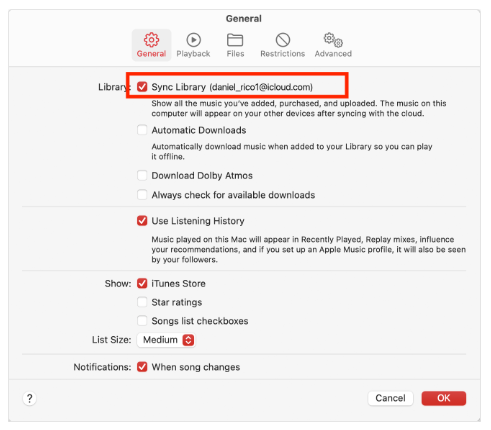
Op Windows en draaiende Macs MacOS Mojave of eerder
- Open de iTunes-app.
- Kies "Voorkeuren", terwijl Windows-gebruikers op de optie "Bewerken" moeten klikken om "Voorkeuren" te selecteren.
- Ga naar het tabblad "Algemeen". Zoek naar de optie "iCloud-muziekbibliotheek" en zorg ervoor dat het selectievakje ernaast een vinkje heeft. Om alle aangebrachte wijzigingen op te slaan, tikt u eenvoudig op de knop "OK".

En dat is het! De iCloud-muziekbibliotheek is nu ingeschakeld!
Oplossing #2. Controleer de Apple ID die wordt gebruikt
Het wordt ook aanbevolen dat u verifieert welke Apple ID u momenteel gebruikt. U moet ervoor zorgen dat alle apparaten die tijdens het synchronisatieproces worden gebruikt, dezelfde Apple ID moeten gebruiken die eerder werd gebruikt bij het abonneren op een premium abonnement. Als u niet zeker weet welke Apple ID uw apparaat gebruikt, kunt u het onderstaande volgen.
- Ga met je iPhone of iPad naar het menu "Instellingen" en tik op je naam. De Apple ID die u gebruikt, moet worden weergegeven. Nogmaals, zorg ervoor dat dit dezelfde was die werd gebruikt toen u eerder een abonnement onder Apple Music kreeg.
- Start iTunes op uw computer en tik vervolgens op het menu "Store". Tik in het rechtergedeelte op "Account". De Apple ID zou daar moeten worden weergegeven.
Als u erachter komt dat u een andere Apple ID gebruikt, logt u gewoon uit en logt u in met de juiste.
Oplossing #3. Werk uw iOS-apparaten en de iTunes-app bij
Soms doet het probleem "Apple Music synchroniseert niet op verschillende apparaten" zich voor wanneer u een oude versie van de iTunes-app gebruikt en uw iOS-apparaten niet zijn bijgewerkt naar het nieuwste beschikbare besturingssysteem. Het enige dat u in dit geval hoeft te doen, is ze allebei bij te werken.
Om de nieuwste versie van het besturingssysteem voor je iPhone of iPad te krijgen, ga je naar het menu "Instellingen" en vervolgens op de knop "Algemeen". Vanaf daar wordt de "Software-update" weergegeven. Controleer of er een update beschikbaar is. Als dat het geval is, ziet u de optie "Downloaden en installeren". Klik gewoon hierop. iOS 16.5 is nu beschikbaar om op iPhones te worden geïnstalleerd.

Ga bij het updaten van iTunes naar de officiële website en download gewoon de nieuwste.
Zorg ervoor dat wanneer u het bovenstaande doet, uw apparaten zijn verbonden met een stabiel Wi-Fi-netwerk.
Oplossing #4. Probeer de optie "Mobiele gegevens" op uw iOS-apparaten in te schakelen
Het kan vreemd voor je zijn om te horen, maar het inschakelen van de optie "mobiele gegevens" op iOS-apparaten kan mogelijk het probleem "Apple Music synchroniseert niet op verschillende apparaten" oplossen. U kunt dit ook proberen en kijken of het probleem wordt opgelost.
Stap 1. Ga met je iOS-apparaten naar het menu "Instellingen". Zoek naar het menu "iTunes & App Store". Tik dit eens gezien.
Stap 2. Zoek naar "Mobiele gegevens". Zorg ervoor dat dit is ingeschakeld. Controleer daarna of het probleem nu is opgelost.
Oplossing #5. Start de Apple Music-app opnieuw
Het kan ook helpen als u probeert de Apple Music-app geforceerd te sluiten en vervolgens opnieuw te starten. Als u dit doet, moet u resetten wat u momenteel aan het doen bent in de app, maar kan het probleem mogelijk worden verholpen. Wacht enkele minuten voordat u de app opnieuw start.
Soms helpt het ook als u de app verwijdert en vervolgens opnieuw installeert. Zorg er daarbij voor dat uw apparaat is verbonden met een stabiel wifi-netwerk.
Oplossing # 6. Start uw apparaat opnieuw op
Het probleem kan ook te wijten zijn aan defecte apparaten of bugs. Er wordt ook aangeraden om uw iOS-apparaat uit te schakelen en na een paar minuten opnieuw op te starten.

Oplossing #7. Log uit en log opnieuw in op Apple Music
Het is ook raadzaam om uit te loggen bij uw Apple Music-account. Wacht enkele minuten voordat u zich opnieuw aanmeldt (met uw accountgegevens) en uw account opnieuw opent.
Oplossing #8. Neem contact op met Apple Music-ondersteuning
Soms, als een probleem met de app al onbeheersbaar lijkt, kunt u ook hulp zoeken bij het klantenserviceteam van Apple Music. Zij kunnen u advies geven over hoe het probleem kan worden opgelost. Het kan echter enige tijd duren voordat u een reactie ontvangt, omdat ze dagelijks met meerdere zorgen van klanten te maken kunnen hebben.
Afgezien van al deze oplossingen om het probleem "Apple Music-nummers synchroniseren niet tussen uw apparaten" op te lossen, kunnen er nog tal van andere oplossingen zijn die iedereen kan toepassen of proberen. Het is jouw beslissing als je deze uitprobeert of op zoek gaat naar andere methoden waarvan je denkt dat ze effectief zijn bij het behandelen van de zaak.
Naast deze items is er eigenlijk een geweldige manier om niet alleen dit probleem met het synchroniseren van muziek aan te pakken, maar ook met andere Apple Music-problemen die mogelijk kunnen optreden. Terwijl u naar het volgende deel gaat, wordt u blootgesteld aan de beste methode.
Deel 3. Beste manier om de Apple Music-nummers aan te pakken die niet op verschillende apparaten worden gesynchroniseerd
Wanneer u de Apple Music-app op uw apparaat gebruikt, kunt u problemen met het afspelen van Apple Music tegenkomen die erg vervelend kunnen zijn, bijvoorbeeld Apple Music synchroniseert niet tussen apparaten. Dit is echter niet het enige probleem. Misschien werkt Apple Music Family Sharing niet. In sommige gevallen zijn Apple Music-nummers niet beschikbaar in de regio, of nummers worden grijs weergegeven op de iPhone. Heb je er ooit aan gedacht om, in plaats van meerdere dingen te doen om deze problemen op te lossen, te proberen de Apple Music-nummers die je leuk vindt te downloaden en ze gewoon toegankelijk te maken op elk apparaat dat je bezit?
Misschien heb je last van het feit dat Apple Music-nummers worden beschermd door het FairPlay Protection Program van Apple. Dit belemmert het afspelen van de nummers op niet-geautoriseerde apparaten of buiten de app. In dit geval heeft u de hulp van een krachtige applicatie nodig om u te helpen uw Apple Music-favorieten te behouden. Met de vele beschikbare op internet, raden we alleen aan om de TunesFun Apple Music Converter.
De TunesFun Apple Music Converter heeft de mogelijkheid om DRM te verwijderen. Meer nog, het kan helpen Apple Music-nummers converteren naar MP3 en naar andere uitvoerformaten zoals WAV, FLAC, AAC en meer. Als extra opmerking, als je een fan bent van het streamen van audioboeken, weet dan dat je ze ook kunt laten verwerken via de TunesFun Apple Music-converter!
Met de hoge conversiesnelheid van deze app kun je bundels in één keer verwerken terwijl je de ID-tags en metadatadetails van de nummers behoudt. U hoeft zich geen zorgen te maken over de kwaliteit van de uitvoerbestanden, want die zullen zeker dezelfde kwaliteit hebben als de originele nummers. De app werkt prima op Mac- en Windows-computers, dus installeren zou geen probleem moeten zijn.
Voor degenen die zich afvragen of het voor hen gemakkelijk zou zijn om deze app te gebruiken, hebben we de onderstaande gids gemaakt waarin we de details delen van hoe het converteren en downloaden van Apple Music-nummers kan worden gedaan.
Probeer het gratis Probeer het gratis
Stap 1. Zodra de TunesFun Apple Music Converter is op uw computer geïnstalleerd, open het en begin met het selecteren van de Apple Music-nummers die moeten worden verwerkt.

Stap 2. Selecteer uit de lijst met ondersteunde uitvoerformaten de meest geschikte keuze voor u. Stel ook de uitvoerparameterinstellingen naar wens in.

Stap 3. Kies de knop "Converteren" zodra u helemaal goed bent. Zodra dit is afgetapt, zal de transformatie van de nummers beginnen, evenals het verwijderen van de bescherming die ze bevatten.

Stap 4. Binnen een paar minuten heb je de verwerkte Apple Music-nummers - geconverteerd en zijn ze allemaal vrij van DRM-beveiliging!

Deel 4. Overzicht
Het zou je zeker erg storen als je problemen tegenkomt zoals het dilemma "Apple Music synchroniseert niet tussen apparaten". Gelukkig zijn er verschillende oplossingen en oplossingen die kunnen worden toegepast om dit probleem op te lossen. Bovendien, als u wilt voorkomen dat dergelijke problemen zich opnieuw voordoen, kunt u proberen de Apple Music-nummers te downloaden waar u van houdt en ze allemaal te bewaren. Je moet er alleen voor zorgen dat je betrouwbare tools gebruikt, zoals de TunesFun Apple Music Converter.
laat een reactie achter